
Ανάθεση κοινόχρηστων υπομνήσεων στις Υπομνήσεις στο Mac
Όταν μοιράζεστε μια λίστα υπομνήσεων iCloud, μπορείτε να αναθέσετε υπομνήσεις σε οποιονδήποτε που συμμετέχει στην κοινόχρηστη λίστα.
Σημείωση: Όλες οι δυνατότητες των Υπομνήσεων που περιγράφονται σε αυτόν τον οδηγό είναι διαθέσιμες όταν χρησιμοποιείτε ενημερωμένες υπομνήσεις iCloud. Ορισμένες λειτουργίες δεν είναι διαθέσιμες αν χρησιμοποιείτε λογαριασμούς από άλλους παρόχους.
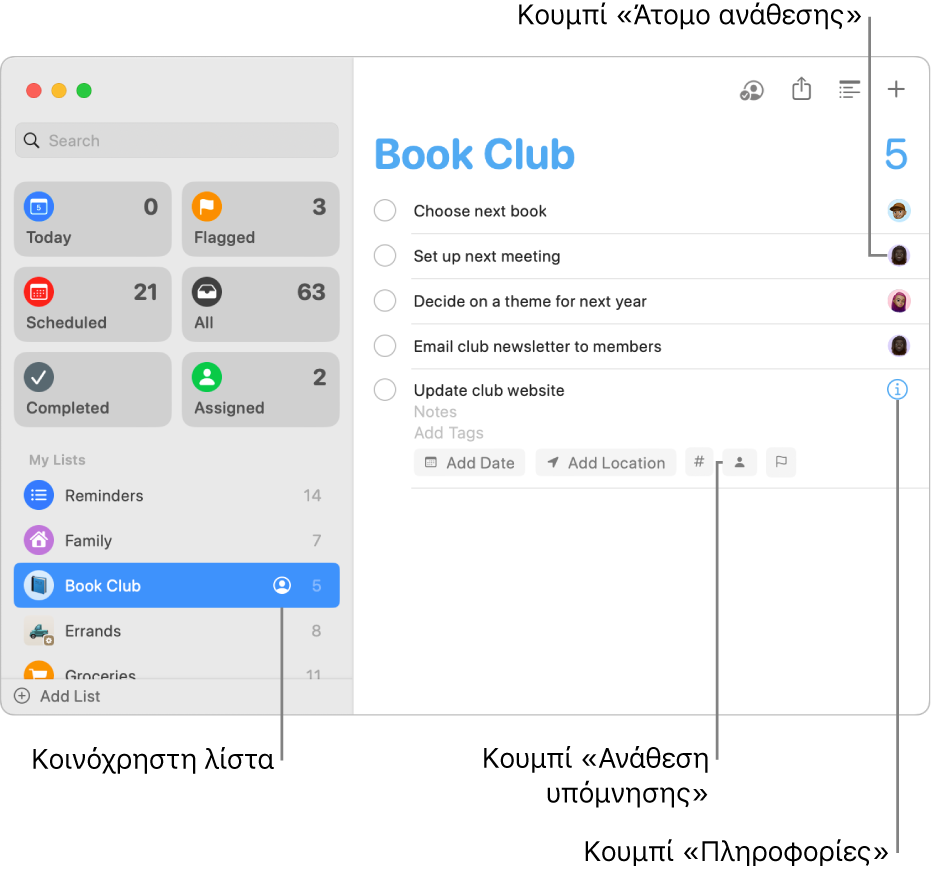
Ανάθεση υπόμνησης
Μεταβείτε στην εφαρμογή «Υπομνήσεις»
 στο Mac.
στο Mac.Επιλέξτε μια κοινόχρηστη λίστα στην πλαϊνή στήλη.
Αν δεν εμφανίζεται η πλαϊνή στήλη, επιλέξτε «Προβολή» > «Εμφάνιση πλαϊνής στήλης».
Κάντε ένα από τα ακόλουθα:
Κάντε κλικ σε έναν τίτλο υπόμνησης, κάντε κλικ στο
 και μετά επιλέξτε ένα άτομο ανάθεσης από τη λίστα.
και μετά επιλέξτε ένα άτομο ανάθεσης από τη λίστα.Επιλέξτε μια υπόμνηση, κάντε κλικ στο
 , μετά κάντε κλικ στο αναδυόμενο μενού «Ανάθεση σε» και μετά επιλέξτε ένα άτομο ανάθεσης από τη λίστα.
, μετά κάντε κλικ στο αναδυόμενο μενού «Ανάθεση σε» και μετά επιλέξτε ένα άτομο ανάθεσης από τη λίστα.Κρατώντας πατημένο το Control, κάντε κλικ σε μια υπόμνηση, επιλέξτε «Ανάθεση» και μετά επιλέξτε ένα άτομο ανάθεσης από τη λίστα.
Όταν αναθέτετε μια υπόμνηση σε κάποιον άλλο εκτός από τον εαυτό σας, το άτομο αυτό λαμβάνει μια γνωστοποίηση. Μπορείτε να θέσετε σε σίγαση τις γνωστοποιήσεις για ανατεθειμένες υπομνήσεις. Δείτε την ενότητα Αλλαγή ρυθμίσεων στις Υπομνήσεις.
Εκ νέου ανάθεση υπόμνησης
Μπορείτε να αναθέσετε εκ νέου μια υπόμνηση σε ένα άλλο άτομο ή να επιλέξετε «Κανένα» για να διατηρήσετε την υπόμνηση χωρίς ανάθεση.
Μεταβείτε στην εφαρμογή «Υπομνήσεις»
 στο Mac.
στο Mac.Επιλέξτε μια κοινόχρηστη λίστα στην πλαϊνή στήλη.
Αν δεν εμφανίζεται η πλαϊνή στήλη, επιλέξτε «Προβολή» > «Εμφάνιση πλαϊνής στήλης».
Κάντε ένα από τα ακόλουθα:
Κάντε κλικ σε έναν τίτλο υπόμνησης, κάντε κλικ στο
 και μετά επιλέξτε ένα άτομο ανάθεσης από τη λίστα. Το κουμπί «Ανάθεση» εμφανίζει το όνομα του τρέχοντος ατόμου ανάθεσης.
και μετά επιλέξτε ένα άτομο ανάθεσης από τη λίστα. Το κουμπί «Ανάθεση» εμφανίζει το όνομα του τρέχοντος ατόμου ανάθεσης.Επιλέξτε μια υπόμνηση, κάντε κλικ στο
 , μετά κάντε κλικ στο αναδυόμενο μενού «Ανάθεση σε» και μετά επιλέξτε ένα άτομο ανάθεσης από τη λίστα.
, μετά κάντε κλικ στο αναδυόμενο μενού «Ανάθεση σε» και μετά επιλέξτε ένα άτομο ανάθεσης από τη λίστα.Κρατώντας πατημένο το Control, κάντε κλικ σε μια υπόμνηση, επιλέξτε «Ανάθεση» και μετά επιλέξτε ένα άτομο ανάθεσης από τη λίστα.
Κάντε κλικ στο κουμπί «Άτομο ανάθεσης», το οποίο εμφανίζει είτε τη φωτογραφία του ατόμου είτε τα αρχικά του, επιλέξτε «Εκ νέου ανάθεση» και μετά επιλέξτε ένα άτομο ανάθεσης από τη λίστα.
Αφαίρεση ανάθεσης
Μπορείτε να αφαιρέσετε μια ανάθεση για να αφήσετε μια υπόμνηση χωρίς ανάθεση σε κάποιο άτομο.
Μεταβείτε στην εφαρμογή «Υπομνήσεις»
 στο Mac.
στο Mac.Επιλέξτε μια κοινόχρηστη λίστα στην πλαϊνή στήλη.
Αν δεν εμφανίζεται η πλαϊνή στήλη, επιλέξτε «Προβολή» > «Εμφάνιση πλαϊνής στήλης».
Κάντε ένα από τα ακόλουθα:
Κάντε κλικ στο κουμπί «Άτομο ανάθεσης», το οποίο εμφανίζει είτε τη φωτογραφία του ατόμου είτε τα αρχικά του και μετά επιλέξτε «Αφαίρεση ανάθεσης».
Επιλέξτε μια υπόμνηση, κάντε κλικ στο
 , μετά κάντε κλικ στο αναδυόμενο μενού «Ανάθεση σε» και έπειτα επιλέξτε «Κανέναν».
, μετά κάντε κλικ στο αναδυόμενο μενού «Ανάθεση σε» και έπειτα επιλέξτε «Κανέναν».Κρατώντας πατημένο το Control, κάντε κλικ σε μια υπόμνηση και μετά επιλέξτε «Κανέναν».